Geavanceerde Google Analytics tips & trucs voor segmenten & doelen
Google Analytics beïnvloedt iedereen binnen zoekmachine marketing (tenzij je een andere analytics tool gebruikt) maar het is niet altijd duidelijk hoe het optimaal te benutten. Om het optimaal te benutten moeten we kennis delen en dat is waar dit artikel toe dient. Met een aantal uitstekende geavanceerde segmenten en hoe meerdere doel conversies te meten.
1. Geavanceerde segmenten
Geavanceerde segmenten bieden je de mogelijkheid om je rapportages naar een hoger niveau te brengen. Sommige mensen hebben het er misschien wel eens over gehad, maar hoe en wat zou je dan moeten doen? Door die vraag voor de spiegel te stellen kom je niet verder, maar wel met…
Sociale media segment
Als je betaalt voor verkeer vanuit sociale media dan is het essentieel dat je de toegevoegde waarde hiervan voor conversie in kaart brengt. Kortom, levert het überhaupt direct conversie in de vorm van verkoop of leads op? Hier is hoe je dat uit kunt vinden:
Klik bovenaan pagina van je Standaardrapporten op Geavanceerde segmenten > klik vervolgens op Nieuw aangepast segment > Vul een naam in > Klik dan op het groene vlak voor Dimensie of Metric > Kies hier “Bron” as dimensie > kies hiervoor “Opnemen” en hierna “Overeenkomsten met RegExp” en vul in het open veld onderstaande reguliere expressie in (eventueel kan je hyves o.i.d. tussen || toevoegen).
(facebook|twitter|linkedin|stumbleupon|youtube|vimeo|myspace|delicious|reddit|tumblr)

Klik op Segment testen (controleer dat het werkt!). Het handigst is om de meest relevante sociale media te kiezen en een nauwkeurig sociale media segment te creëren. Pas dit toe op je rapporten en zo kan je jouw sociale media kanalen segmenteren. Door dit segment te selecteren in de rapportage Conversies > Doelen, kan je dus uitvinden welke conversie aan sociale media te danken zijn!
Long tail keywords segment
Nog een handig geavanceerd segment biedt de mogelijkheid om het gebruik van long tail keywords beter te begrijpen. Kortom, om te zien welke zoekopdrachten met daarin meerdere keywords verkeer naar je site brengen. Via dezelfde methode als hierboven voeg je een geavanceerd segment toe, ook met “Opnemen” en hierna “Overeenkomsten met RegExp” maar kies als dimensie deze keer “Zoekwoord” (de 1ste van de 2 opties, de 2de is voor zoekopdrachten die op je website zijn gedaan indien je over een zoekfunctie beschikt). Vul vervolgens onderstaande reguliere expressie in het open veld.
^\s*[^\s]+(\s+[^\s]+){2}\s*$
Door dit segment op je rapporten toe te passen zie je bezoeken met keywords waarin meer dan 2 woorden zijn gebruikt. Om bezoeken met meer of minder keywords te zien, wijzig simpelweg het getal 2 naar een hoger of lager getal. Om zoekopdrachten met 4 of meer keywords te bekijken, wordt het dus
^\s*[^\s]+(\s+[^\s]+){3}\s*$
Keywords zonder merknaam segment
Deze is nuttig wanneer je zoekverkeer zonder merknaam wilt begrijpen. Door dit toe te passen wordt dit verkeer dus inzichtelijker.
Als voorbeeld, stel je voor dat mijn bedrijf Thijs van Noort heet.
Via dezelfde methode als hierboven voeg je een geavanceerd segment toe met als dimensie “Zoekwoord”, maar deze keer selecteer je i.p.v. “Opnemen” juist “Uitsluiten”. “Overeenkomsten met RegExp” kies je hier ook en de volgende reguliere expressie voer je in.
(Thijs|van Noort|Tijs|Noord|thijsvannoort|…….)
Op deze manier sluit ik dus alle vormen van mijn bedrijfsnaam (inclusief verkeerde spelling) uit van dit segment. Uiteraard geeft dit je meer grip op wat er behalve je merknaam nog meer aan zoekverkeer naar je website komt en kan je dit optimaliseren.
2. Conversie van meerdere doelen meten
Het meten van doelen Google Analytics is redelijk makkelijk. Noem je doel, voeg je doel URL (bijv. /bedankt) toe, stel een funnel in etc. Dat is allemaal super, maar wat als er twee paden toe leiden dat een klant zich op je website registreert? Zoals met:
Pad 1 – www.voorbeeld.com/mijn-werk = registreerde zich vanaf de home page en kwamen op mijn dashboard pagina terecht.
Pad 2 – www.voorbeeld.com/download = registreerde zich om een gratis .pdf bestand te downloaden.
Beide leiden tot een registratie, dus hoe creëer je een doel met meerdere URLs? Dit is wat je doet:
Ga naar de instellingen (icoon rechtsboven in nieuwe Google Analytics) en klik onder het juiste profiel het tabblad “Doelen” aan.
Benoem het doel > selecteer Doeltype “URL-bestemming” > voeg de reguliere expressie toe aan de Doel-URL zoals hieronder aangegeven > Selecteer onder Zoektype “Overeenkomst reguliere expressie” en sla het doel op.
/(mijn-werk|download)$
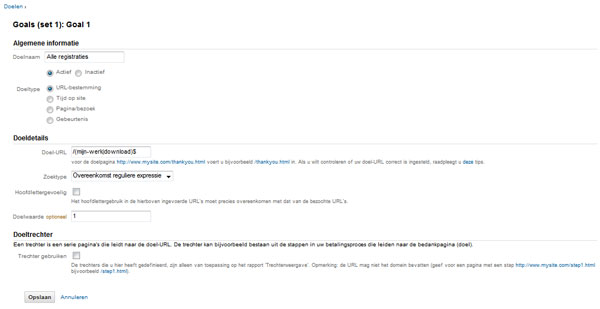
Je kan het dollar teken ($) verwijderen indien ook dynamische elementen uit de URL opgeslagen dienen te worden.
Om een uitsplitsing van de doelresultaten te zien en te kijken of de juiste pagina’s worden gemeten, ga je naar Conversies > Doelen > Doel-URL’s.
This content was re-published with permission. Moz is not affiliated with this site. The original post was Advanced Google Analytics – Tips and Tricks.
